cad2017怎么安装-cad2017安装教程
以下是CAD 2017的安装步骤,请参考:
1、首先下载好CAD2017软件安装包(如图所示)。

2、双击CAD2017安装程序,进行解压到,一般是C盘的AUTODESK文件夹中,点击确定(如图所示)。
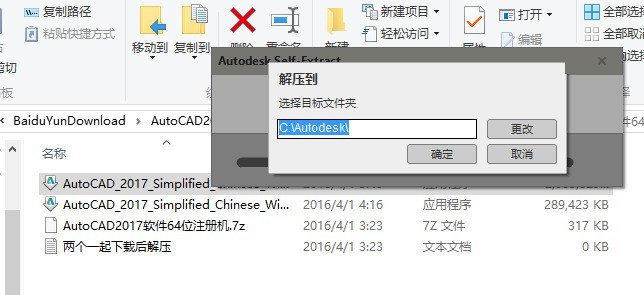
3、然后就会进入解压的模式,稍等即可(如图所示)。
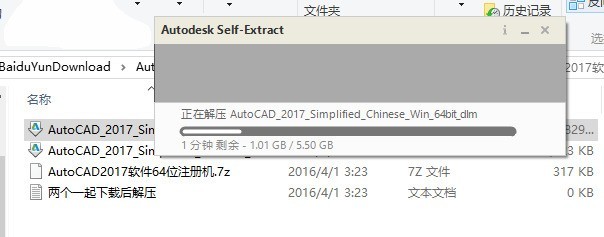
4、解压好后,在C盘的Autodesk文件夹中,找到Setup图标(如图所示)。
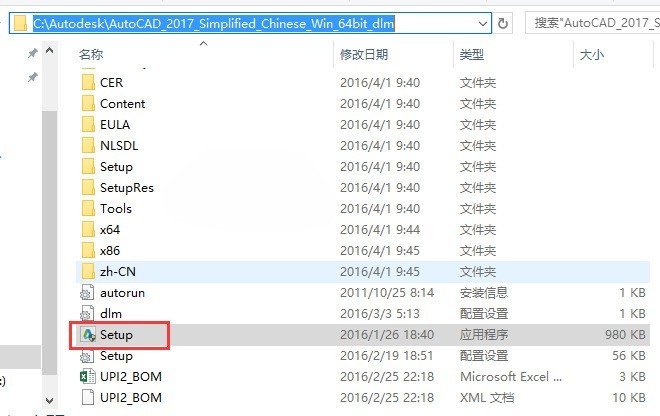
5、双击打开安装面板,点击【安装】(如图所示)。
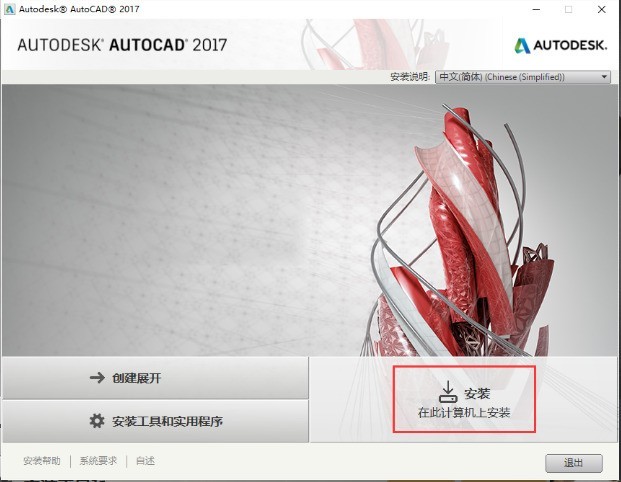
6、国家地区选【china】,勾选【我同意】。点击【下一步】(如图所示)。
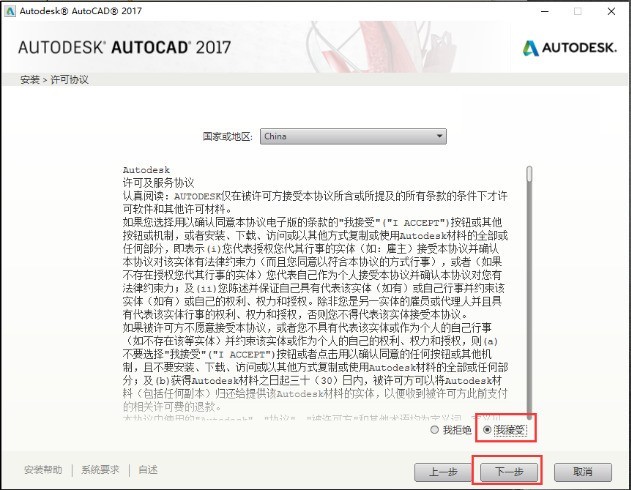
7、如果都要安装,就在程序里面打色,如果要改到安装的路径,点击【浏览】(如图所示)。
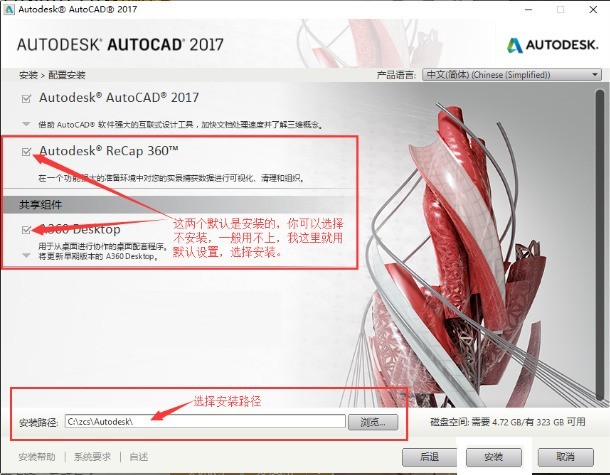
8、注意安装插件也要安装一下(如图所示)。
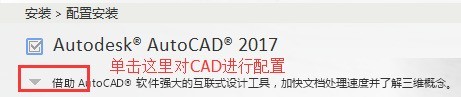
9、点击小三角形,里面有就有些插件,你勾选一下(如图所示)。
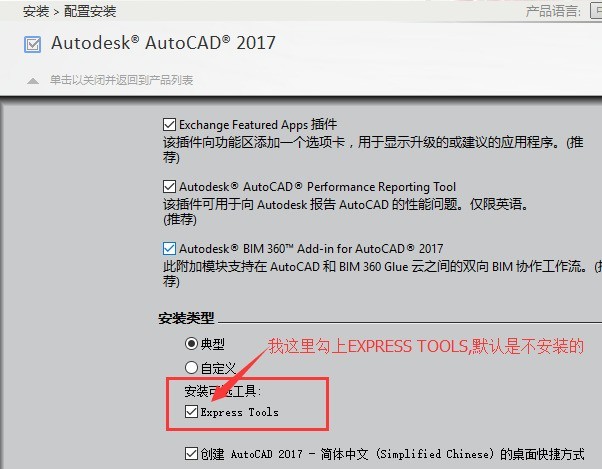
10、选好后,点击以关闭并返到产品列表(如图所示)。
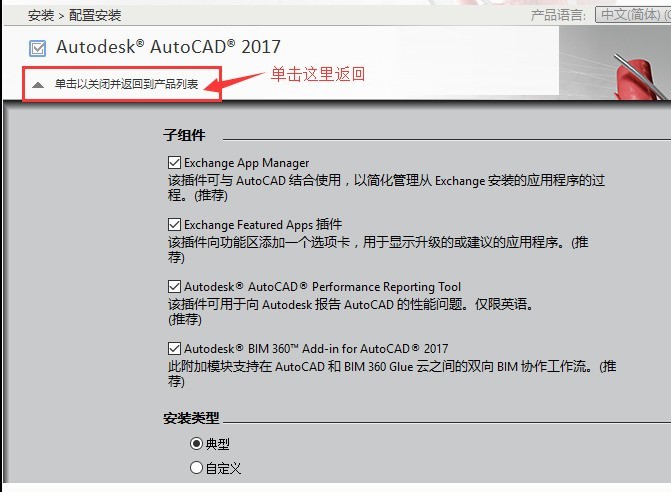
11、然后点击安装(如图所示)。
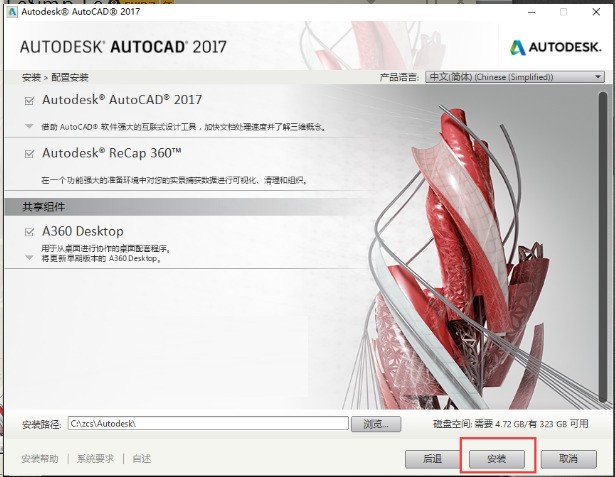
12、然后进入安装时,就要等待电脑自动安装(如图所示)。
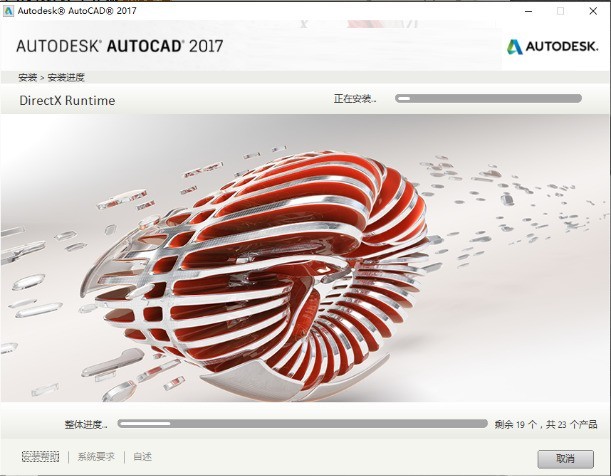
13、安装好后,都会显示绿勾,点击完成(如图所示)。
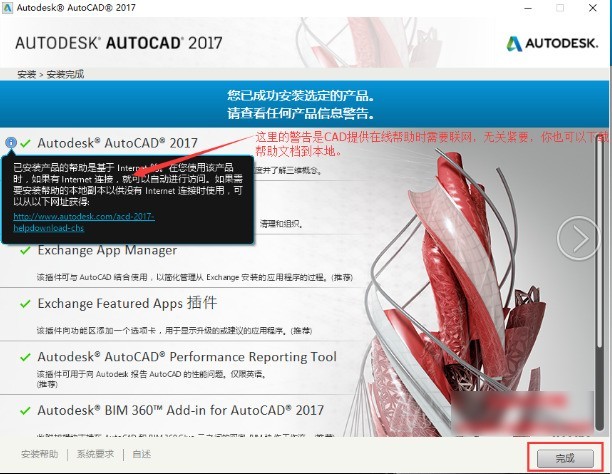
14、如果提示重新启动电脑,点击【否】(如图所示)。
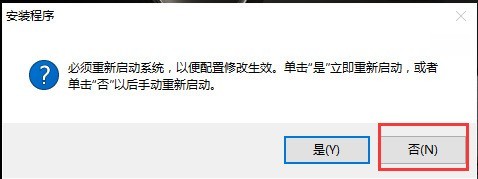
15、这样桌面就有了CAD2017的图标(如图所示)。
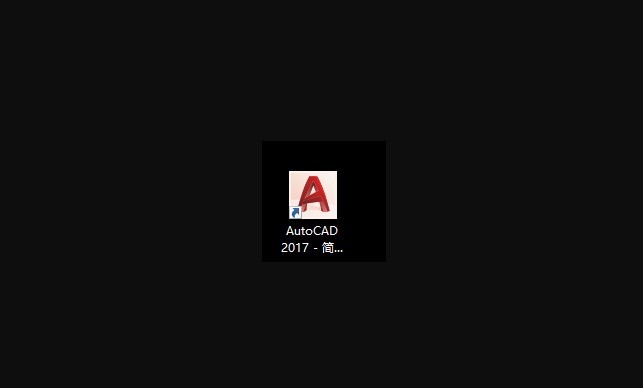
上面就是小编为大家带来的cad2017怎么安装的全部内容,希望对大家能够有所帮助哦。
文章标题:cad2017怎么安装-cad2017安装教程
文章链接://www.hpwebtech.com/jiqiao/86247.html
为给用户提供更多有价值信息,ZOL下载站整理发布,如果有侵权请联系删除,转载请保留出处。
相关软件推荐
其他类似技巧
- 2024-05-26 15:43:012024年评估8款dxf文件软件在行业内的影响力与地位
- 2024-05-26 15:38:012024年探索免费的DXF文件软件:满足预算限制者需求
- 2024-05-26 15:27:012024年Dxf文件软件选择指南:五大必备因素
- 2024-05-26 15:19:022024年推荐:受欢迎的dxf文件处理工具
- 2024-05-26 14:42:022024年网上流传的十款免费DWG文件软件:真相大揭秘
- 2024-05-23 18:16:022024年精选十款免费3D绘图软件:满足您的需求
- 2024-05-23 17:44:022024年五款免费的3D制图软件,谁的用户体验好用?
- 2024-05-23 17:36:012024年三维世界的新纪元:十款颠覆想象的3D制图软件
- 2024-01-10 18:08:57cad2016如何安装?cad2016安装教程
- 2024-01-10 18:08:52cad2016怎么激活?cad2016激活教程
AutoCAD软件简介
AutoCAD2016是一款工程制图必备软件,AutoCAD2016可以用于二维绘图、详细绘制、三维设计,具有良好操作界面,可提高制图效率。AutoCAD具有良好的用户界面,通过交互菜单或命令行方式便可以进行各种操作。软件基础简介AutoCAD2016不仅针对布局切换、圆等特定操作和对象进行了性能优化,综合性能也有明显提升;AutoCAD ... 详细介绍»










